《快影》修改字幕背景颜色教程
很多小伙伴在制作视频的时候都会为视频添加字幕,而为字幕添加上合适的底色,可以让其看起来更加清楚。那么如果我们想要对字幕的背景颜色进行修改,这该如何操作呢?这里小编就来为大家介绍一下快影修改字幕背景颜色的方法教程。

1、首先打开快影APP,之后点击“剪辑”按钮。
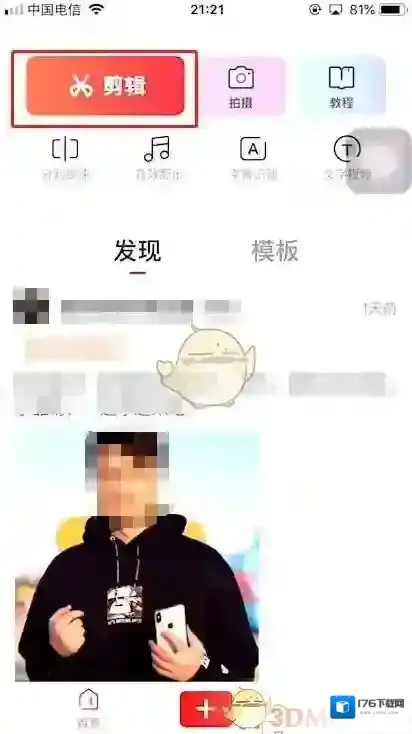
2、选择需要添加字幕的文件素材。
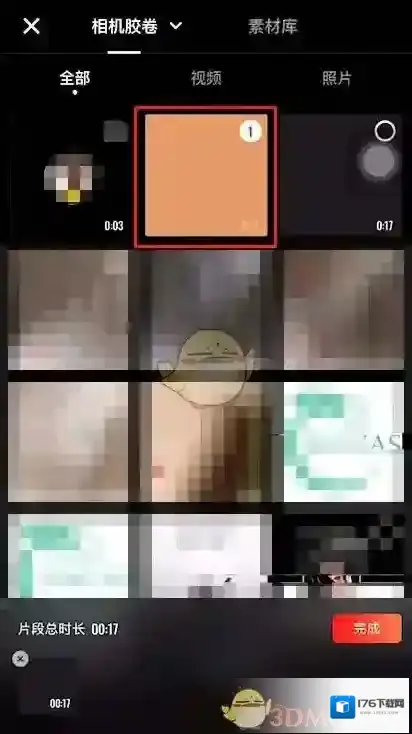
3、点击右下角“字幕”按钮。
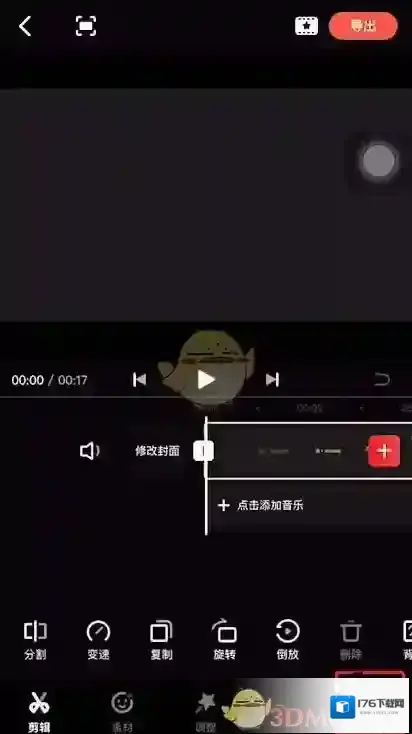
4、选择“电影字幕”选项。
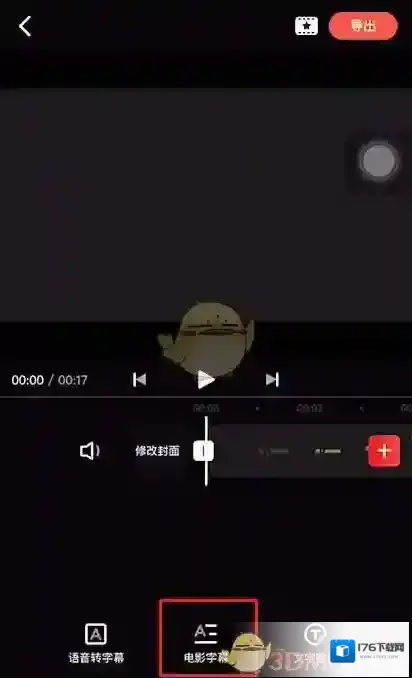
5、输入字幕文字内容。
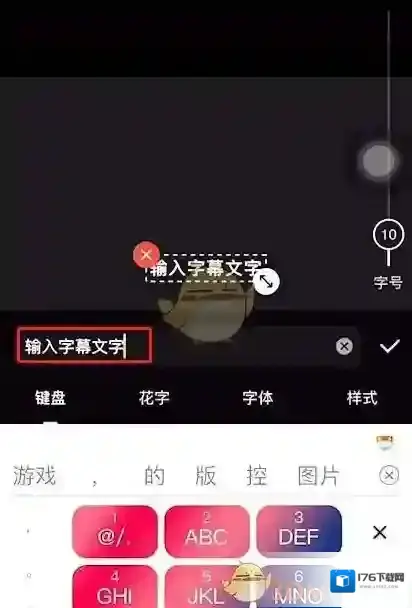
6、点击样式选项,之后点击下方“背景设置”。
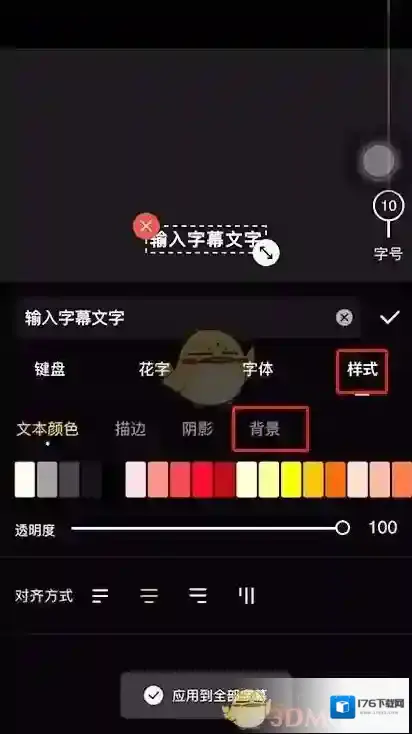
7、选择需要添加字幕颜色之后点击右侧√按钮保存即可。
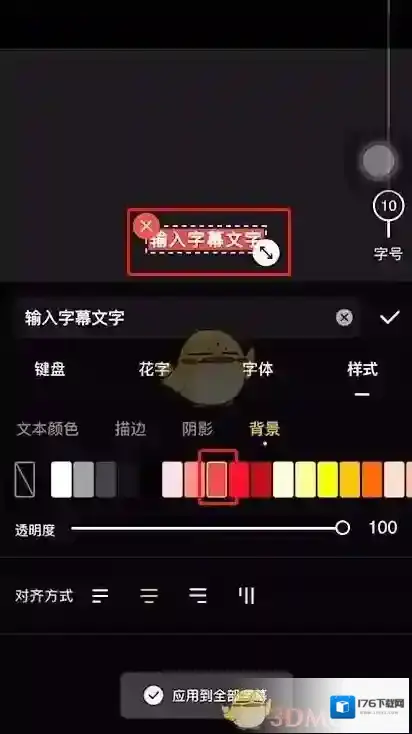
8、这样通过快影设置字幕背景颜色的操作就完成了,可以点击右上角导出按钮导出视频即可。

应用厂商信息
- 应用厂商: 北京快手科技有限公司
- 应用备案: 暂无
- 权限说明: 点击查看
- 隐私政策: 点击查看
应用相关版本
快影 应用相关内容
-

-
《快影》制作滚动字幕教程
1、打开快影,进入到首页后,点击剪辑,选择视频并添加。 2、在进入到编辑界面后,点击字幕。 3、选择加字幕,输入文字内容,点击右侧动画选项。 4、选择一个入场动画,点击√即可完成操作。 本文内容来源于互联网,如有侵权请联系删除。2025-07-30 -
《快影》视频播放速度设置方法
1、首先我们打开快影 2、点击剪辑 3、选择你需要的视频点击完成 4、找到你要变速的初始镜头点击分割 5、再找到结尾镜头点击分割 6、选中变速片段点击变速 7、选择你需要的倍速即可 本文内容来源于互联网,如有侵权请联系删除。2025-07-17 -
《快影》视频封面设置教程
1、想用快影来设置视频封面,大家需要在软件的页面底端点击“+”按钮,从手机本地添加视频与图片素材进行编辑。 2、然后从编辑视频的页面里选择右下角按钮(如下所示),这样就可以为其编辑封面以及添加水印。 3、而设置封面的方法和大多数软件一样,都是通过滑动...2025-07-14 -
《快影》添加马赛克教程
1、首先在手机中打开快影APP,并点击“剪辑”功能。 2、导入需要剪辑的视频素材。 3、点击底部素材按钮,找到“贴纸”并点击。 4、系统默认给出了很多那别的贴纸功能,在这里一直向左滑动,找到“遮挡”分类,并点击该分类。 5、系统提供了两款马赛克功能,...2025-07-09


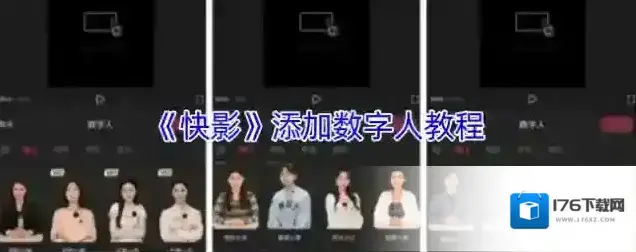
发表回复
评论列表 ( 0条)